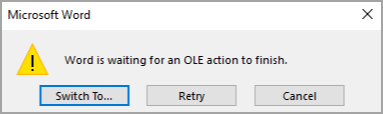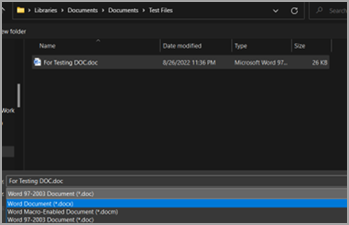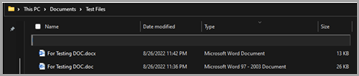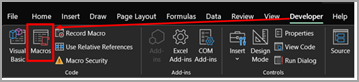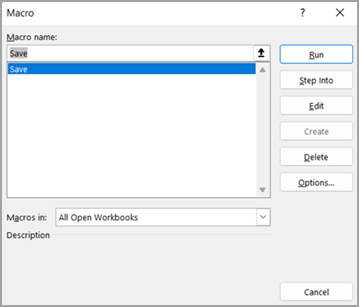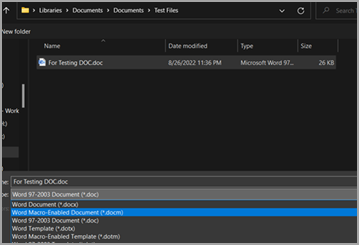Problemi riješeni pretvorbom oblika datoteke iz .doc u .docx or.docm
Ako imate bilo koji od simptoma u nastavku, slijedite korake u nastavku da biste datoteke pretvorili iz programa .doc u .docx i ako radne knjige (.doc) sadrže makronaredbe, možete ih pretvoriti u .docm.
-
Sporost prilikom otvaranja radnih knjiga .doc proširenja.
-
Veća veličina datoteke s .doc nastavkom.
-
Ako koristite makronaredbe .doc i prikazuje vam se OLE pogreška kao što je prikazana na snimci zaslona u nastavku.
Napomena: Provjerite imate li kopiju ili sigurnosnu kopiju izvornih datoteka prije sljedećih koraka u nastavku. Nakon pretvorbe provjerite ima li promjena u pretvorenoj datoteci sadržaj ili raspored.
Koraci za pretvaranje .doc u .docx
-
Da biste provjerili jesu li datoteke u .DOC obliku, u eksploreru ćete primijetiti vrstu datoteke kao "Microsoft Word 97 – 2003 Document" (Dokument programa Microsoft Word 97 – 2003) kao što je prikazano u nastavku:
-
Otvorite dokument > otvorite stavku Datoteka > Spremi kao > pregledaj – koji će otvoriti prozor u nastavku. Provjerite nalazite li se na pravom putu da biste spremili radnu knjigu > odaberite "Word Dokument (*.docx)" u odjeljku "Spremi kao vrstu" > Odaberite Spremi.
-
Zatvorite i ponovno otvorite spremljeni dokument (.docx) da bi promjene stupjeli na snagu. Pretvoreni dokument pronaći ćete u istoj mapi u kojoj je upišite "Microsoft Word dokument", kao što je prikazano u nastavku:
Napomena: Primijetit ćete da je veličina datoteke smanjena gotovo 2 puta .doc datoteke.
Steps to verify if .doc documents contain macros
-
Najprije moramo provjeriti imaju li .doc datoteke koje pokušavamo pretvoriti makronaredbe. Da biste to provjerili, slijedite korake u nastavku:
-
Otvorite.doc dokument > karticu Programiranje> odaberite gumb "Makronaredbe" kao što je prikazano u nastavku:
-
Otvorit će se dijaloški okvir kao što je prikazano u nastavku. Ako postoje makronaredbe, nazivi će biti navedeni u ovom prozoru. Ovdje je "Spremi" makronaredba koja se nalazi u dokumentu.
-
Koraci za pretvaranje .doc (dokumenti s omogućenim makronaredbama) u .docm
-
Otvorite identificiranu .doc koja sadrži makronaredbe.
-
Idite na Datoteka > Spremi kao > Pregledaj – koji će otvoriti prozor u nastavku. Provjerite nalazite li se na pravom putu da biste spremili radnu knjigu > odaberite "Word dokument s omogućenim marcomom (*.docm)" kao što je prikazano u nastavku i odaberite Spremi.
-
Novi dokument s istim nazivom datoteke s nastavkom .docm bit će dostupan kao što je prikazano u nastavku:
-
Zatvorite dokument da bi promjene stupjene na snagu. Ponovno otvorite i provjerite izvode li se makronaredbe prema očekivanjima.